Outlook.com, a Microsoft ingyenes e-mail szolgáltatása, valószínűleg a legkedveltebb és leggyakrabban használt e-mail szolgáltatás ott a Gmail után. Gyönyörű felhasználói felülete, intelligens szolgáltatáskészlete és az iparág vezető spamszűrője könnyen az egyik legjobb e-mail szolgáltatássá teszi.
Outlook.com összesen kilenc betűtípust kínál e-mailek írására, köztük Arial, Calibri, Comic Sans MS, Courier New, Franklin Gothic Medium, Garamond, Tahoma, Times New Roman és Verdana. Alapértelmezett beállításokkal az Outlook.com a Calibri betűtípust használja az e-mailek írásához, és lehetővé teszi az elérhető kilenc betűtípus egyikének kiválasztását az üzenetek írásához.
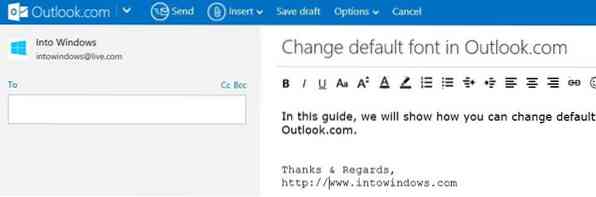
E-mail írása közben könnyen kiválaszthatunk egy betűtípust a Ctrl + Shift + F gyorsbillentyűk megnyomásával vagy az eszköztárban található betűtípus gombra kattintva. De ha nem tetszik az alapértelmezett Calibri betűtípus, és egy másik betűtípust szeretne beállítani alapértelmezett betűkészletként, akkor ezt megteheti az Outlook alatt.com beállításai. Röviden, ha új betűtípust állít be alapértelmezettként az e-mailek írásához, az Outlook.com ezt a betűtípust fogja használni, amikor elkezdi írni.
Annak ellenére, hogy az Outlook kezdeti napjaiban nem volt lehetséges alapértelmezettként beállítani a Calibri-től eltérő betűtípust.com, ez most lehetővé teszi a felhasználók számára, hogy a Calibri-től eltérő betűtípust állítsanak be az e-mailek írására. Ebben az útmutatóban megmutatjuk, hogyan állíthat be új betűtípust alapértelmezett betűtípusként az e-mailek írásához az Outlook programban.com szolgáltatás.
Az alapértelmezett betűtípus és a betűszín módosítása
1. lépés: Jelentkezzen be az Outlook programba.com számla.
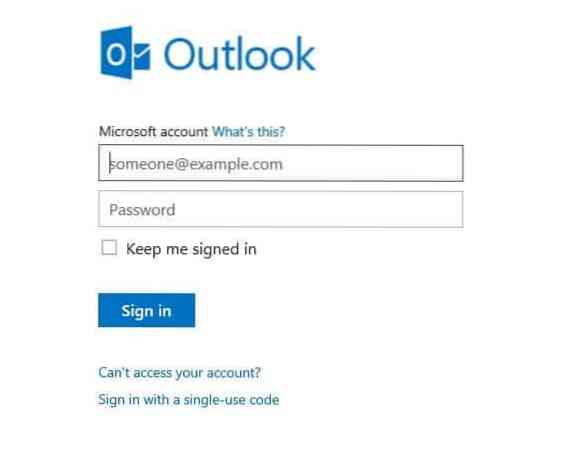
2. lépés: Kattintson a kicsi Fogaskerek ikon az oldal jobb felső sarkában található (a fiók neve mellett), majd kattintson a gombra Opciók az Outlook megnyitásához.com beállítások oldal.
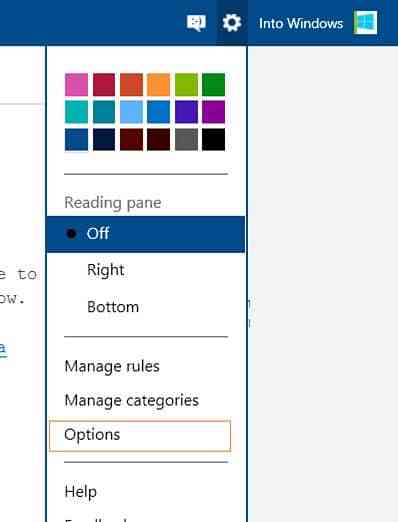
3. lépés: Itt, alatt E-mail írása szakaszban kattintson a gombra Formázás, betűtípus és aláírás opció az alapértelmezett betűtípus, betűméret és betűszín megváltoztatásához.
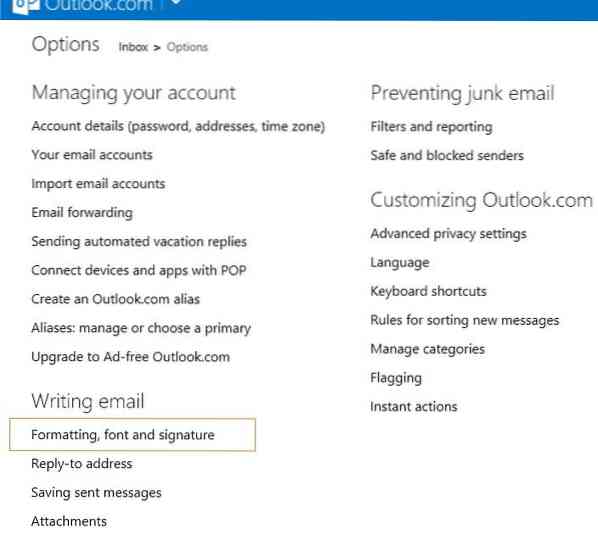
4. lépés: Kattintson Aa (lásd a képet) az alapértelmezett betűtípus kiválasztásához az e-mailek írásához. Az alapértelmezett betűméret és betűszín megváltoztatásának lehetőségei ezen az oldalon is elérhetők (lásd a képet).

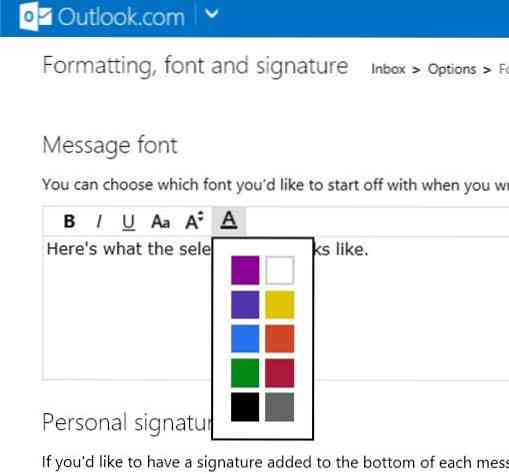
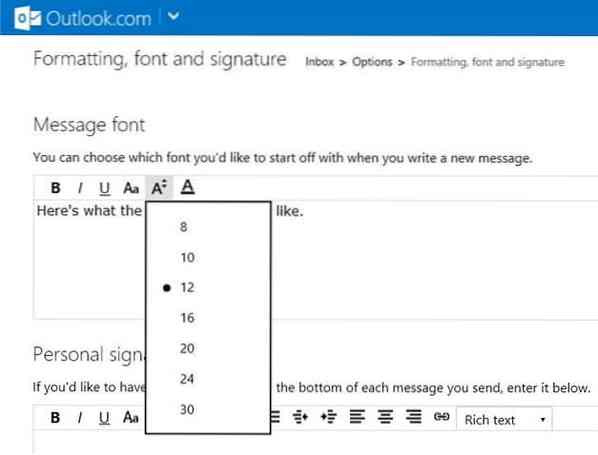
5. lépés: Ha elkészült, kattintson a gombra Mentés gomb. Ez az!
Az Outlook módosítása.com jelszó és az elfelejtett Outlook helyreállítása.com jelszó útmutatók is érdekelhetik Önt.
 Phenquestions
Phenquestions


